iphone输入法设置
hone输入法设置是许多用户在使用苹果手机时需要了解的重要功能,通过合理的设置,可以显著提升打字效率和输入体验,以下是关于iPhone输入法设置的详细指南:
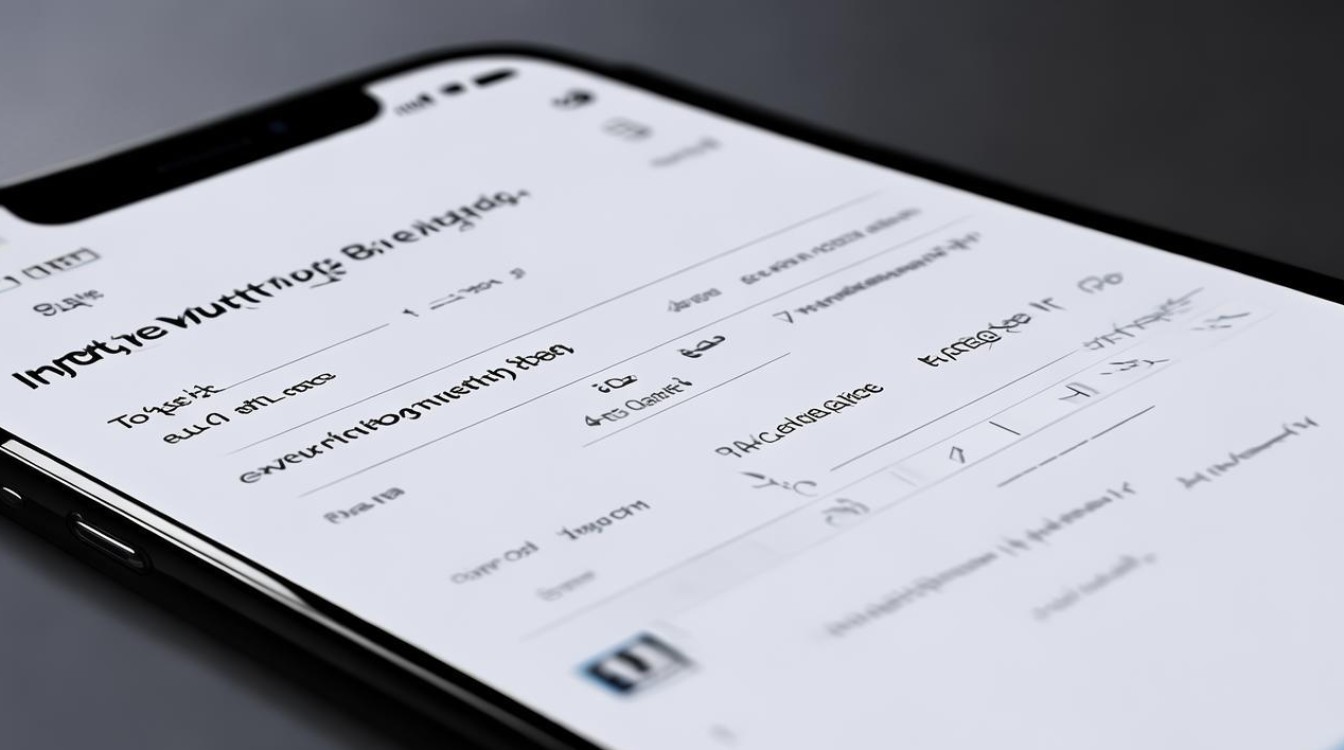
基本设置
-
添加或删除输入法
- 操作路径:打开“设置” → 点击“通用” → 选择“键盘” → 点击“键盘” → 选择“添加新键盘”,你可以选择多种语言和输入法,如简体中文拼音、手写,英文等。
- 删除输入法:在“键盘”设置中,选择不需要的输入法,点击“编辑”后删除。
-
切换输入法
- 快速切换:在输入界面,点击键盘左下角的地球图标,可以在已添加的输入法之间切换。
- 长按切换:长按地球图标,会弹出所有已添加的键盘列表,方便快速选择所需输入法。
-
调整键盘顺序
- 优化顺序:进入“设置” → “通用” → “键盘” → “键盘”,选择“编辑”按钮,通过拖动调整输入法的顺序,将常用输入法置顶,提高切换效率。
个性化设置
-
开启九宫格输入方式
- 设置步骤:进入“设置” → “通用” → “键盘” → “键盘” → 选择“中文拼音” → 在“布局”选项中选择“九宫格”,并关闭“全键盘”。
- 适用场景:适合习惯使用传统九宫格输入的用户,尤其在单手操作时更为方便。
-
启用滑动输入
- 适用系统:iOS 13及以上版本。
- 开启方式:进入“设置” → “通用” → “键盘”,开启“滑动输入”开关,开启后,可以通过滑动手指连接字母来输入文字,大幅提升输入速度。
-
关闭自动更正和自动大写
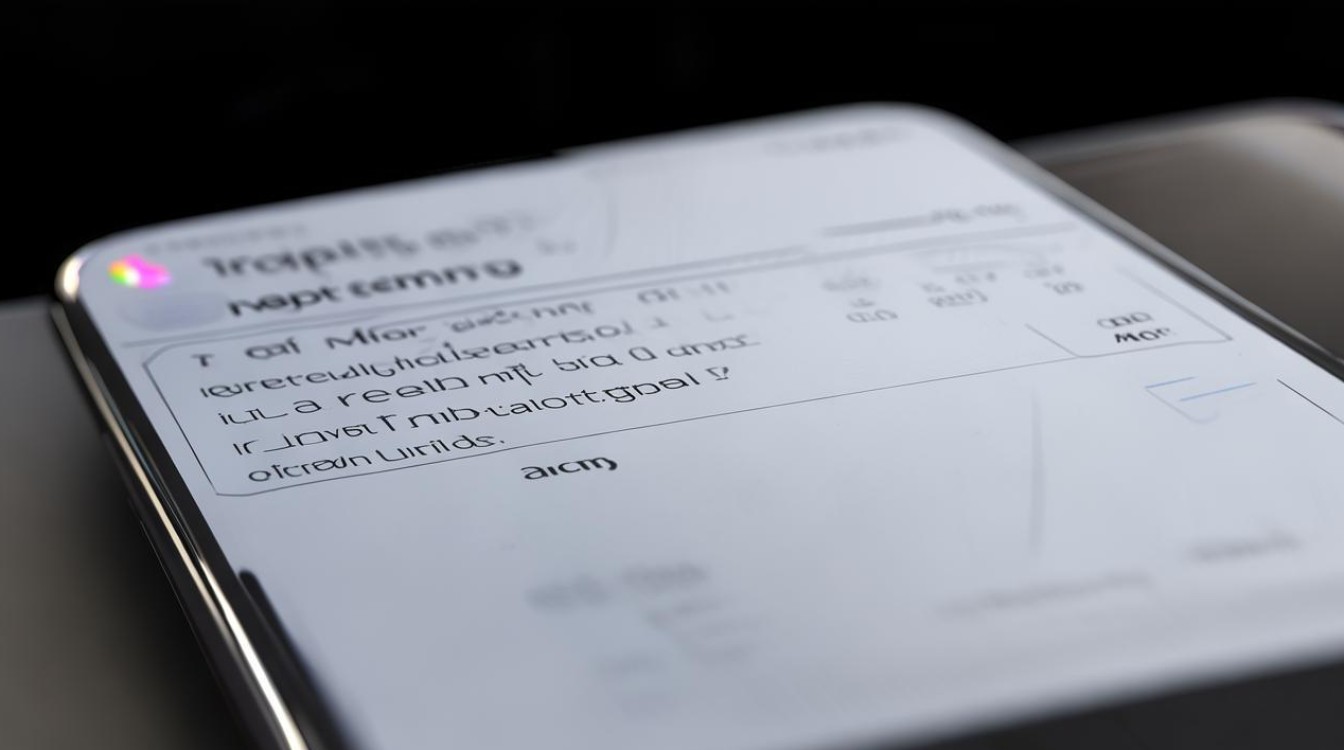
- 操作路径:进入“设置” → “通用” → “键盘”,找到“自动大写”和“自动更正”选项,根据个人习惯选择关闭,这可以避免中英文混输时的干扰。
-
添加Emoji表情键盘
- 添加步骤:进入“设置” → “通用” → “键盘” → “添加新键盘”,下滑找到“Emoji表情符号”,点击添加即可。
- 使用方式:在输入界面,点击键盘上的笑脸图标或长按地球图标切换到Emoji键盘。
高级功能设置
-
自定义快捷短语
- 设置路径:进入“设置” → “通用” → “键盘” → “快捷短语”,点击“+”号添加常用短语和对应的快捷输入方式,输入“zh”可以自动替换为“早上好”。
- 适用场景:适用于频繁输入的固定内容,如地址、问候语等。
-
启用语音输入
- 使用方式:在键盘上长按麦克风图标,或通过Siri进行语音输入,语音输入适用于快速输入长段文字,尤其在双手不便时非常实用。
- 注意事项:确保网络连接正常,以提高语音识别的准确性。
-
文本替换
- 设置路径:进入“设置” → “通用” → “键盘” → “文本替换”,点击“+”号添加常用短语和对应的快捷方式。
- 示例:输入“nr”可以自动替换为“你好”,输入“qq”可以自动替换为QQ号码等。
第三方输入法设置
-
安装与授权
- 下载输入法:在App Store中搜索并下载第三方输入法,如搜狗输入法、百度输入法等。
- 添加键盘:进入“设置” → “通用” → “键盘” → “键盘” → “添加新键盘”,选择已安装的第三方输入法。
- 开启权限:点击进入该输入法,开启“允许完全访问”选项,部分功能需开启此权限。
-
切换与使用
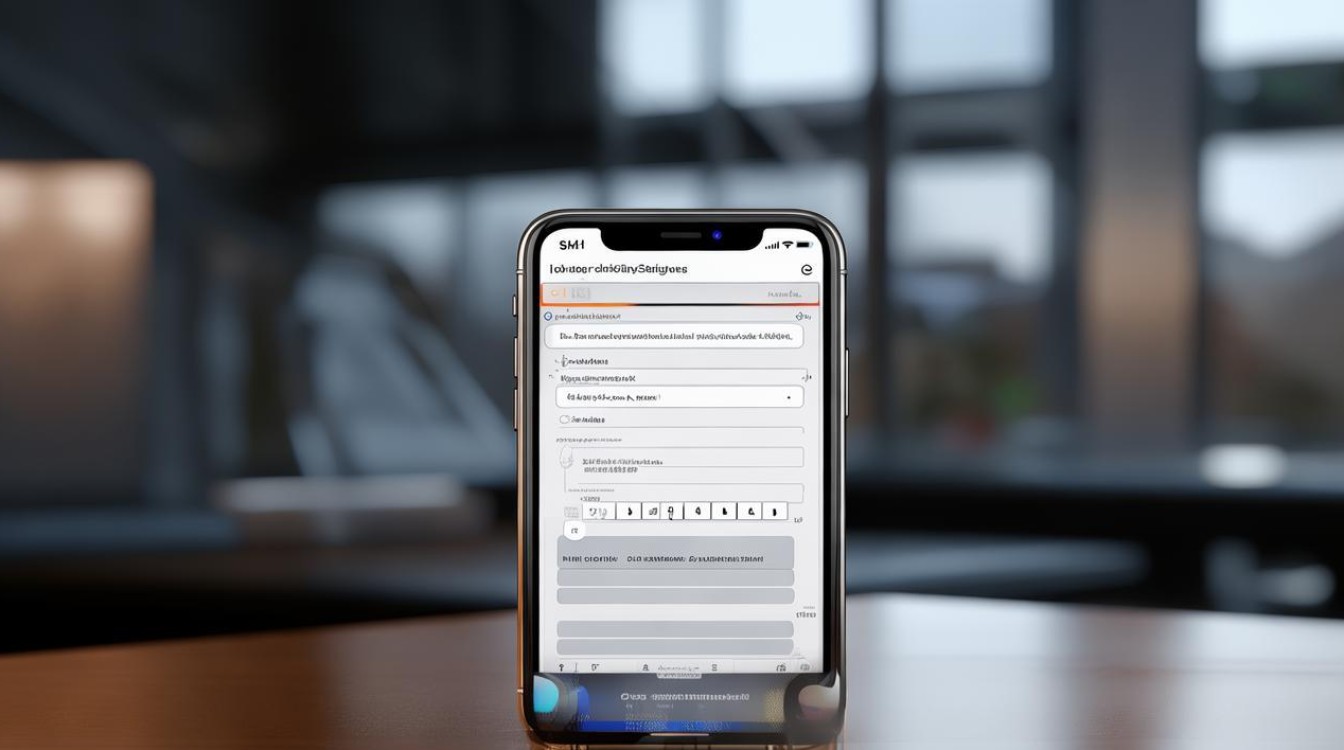
- 切换方式:在输入界面,长按地球图标即可切换到第三方键盘。
- 注意事项:开启“完全访问”会让输入法获取部分输入数据,建议选择信誉良好的输入法品牌,以保障隐私安全。
常见问题与解决方案
| 问题 | 解决方案 |
|---|---|
| 输入法无法显示 | 检查是否已正确添加输入法,或重启手机尝试。 |
| 自动纠错不准确 | 关闭再重新开启“自动纠正”选项,或自定义词典添加常用词汇。 |
| 语音输入不识别 | 确保网络连接正常,或尝试重新训练语音识别功能。 |
通过以上设置,你可以根据自己的需求优化iPhone输入法的使用体验,无论是日常聊天、工作沟通还是学习笔记,合理的输入法设置都能显著提升效率,建议用户根据自身习惯调整键盘布局、关闭冗余功能,并熟练运用快速切换技巧,让打字变得更轻松流畅。
FAQs
-
如何快速切换中英文输入法?
在输入界面,点击键盘左下角的地球图标即可快速切换中英文输入法,如果需要快速选择特定输入法,可以长按地球图标,弹出所有键盘列表后直接选中。 -
如何关闭iPhone输入法的按键声音?
进入“设置” → “声音与触感”,找到“按键声音”选项并将其关闭,这样可以在打字时减少音效干扰
版权声明:本文由环云手机汇 - 聚焦全球新机与行业动态!发布,如需转载请注明出处。


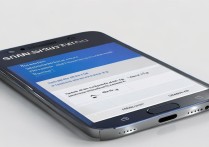









 冀ICP备2021017634号-5
冀ICP备2021017634号-5
 冀公网安备13062802000102号
冀公网安备13062802000102号